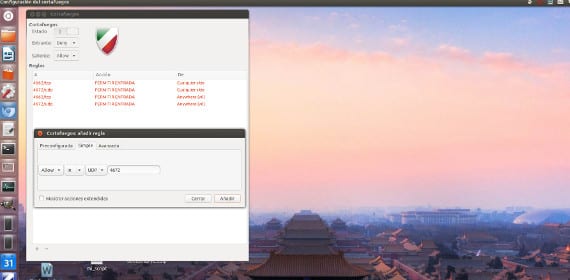
Včeraj smo se z vami pogovarjali o varnosti v Ubuntu, govorili smo o protivirusni program na Gnu / Linux in kako jih uporabiti kot varnostno orodje.
No, zavedam se, da virusi niso edina grožnja, ki obstaja v računalniškem svetu, in da je velikokrat vdor drugih ljudi v naš sistem nevarnejši od virusa, ki piše I Love You na našem zaslonu. Za to obstaja zelo močno orodje, ki ga mnogi uporabljajo in poznajo požarni zid ali požarni zid.
Toda ali obstajajo požarni zidovi v Ubuntuju?
Vsi operacijski sistemi imajo požarne zidove, saj gre za preprosta pravila, ki skrbijo za preusmeritev zunanjega informacijskega prometa v naš operacijski sistem. Torej v Ubuntu Dobro privzeto že nameščen za več različic, mislim, da se spomnim, da je bil nameščen od različice 7.04. In povedali mi boste, da imate najnovejšo različico, vendar ne vidite požarnega zidu. No, razlaga je preprosta, požarni zid Ubuntu Nima grafičnega vmesnika in ga upravlja samo konzola.
To se je sprva za mnoge uporabnike izkazalo za kaotično, zato je v kratkem obstajala rešitev in za tiste uporabnike, ki so to želeli, je bil ustvarjen grafični vmesnik. The požarni zid v Ubuntuju se imenuje Ufw, v primeru, da si ga nekdo upa uporabiti v terminalu. In grafični vmesnik imenuje se Gufw, je vključen v repozitoriji Ubuntu tako da ga lahko namestite prek terminala ali prek Center za programsko opremo UbuntuLahko celo iščete paket in ga prenesete kot prej.
Ko je enkrat nameščen rokovanje je preprosto.
Prva stvar, ki jo morate odkleniti z geslom koren da bi se lahko spoprijel z njim. Običajno je privzeto vau je deaktiviran, zato ga boste morali aktivirati.
Ko se aktivira, se naloži standardna konfiguracija, ki omogoča vse izhode iz računalnika v internet, ne pa tudi vhoda od zunaj v internet, to pomeni, da lahko varno krmarite, ker računalnika ne bodo mogli upravljati od zunaj. Ustvarite lahko tudi pravila, v katerih določite, katere vnose dovolite in kateri izstopite. Vhode in izhode običajno regulirajo vrata, veliko jih je, vsak program pa uporablja drugega. Tako emule ali amule privzeto uporabljata 4662 in 4672, medtem ko Tprenos uporabite druga vrata.
Če želite ustvariti pravila, morate samo pritisniti znak "+" in pojavilo se bo okno z tri majhne trepalnice izbrati način oblikovanja pravil.
iz Enostavno, lahko ustvarite pravila za privzeta vrata. To vam omogoča, da ustvarite pravila za storitve in programe, ki niso na voljo v Vnaprej konfigurirano. Če želite konfigurirati obseg vrat, jih lahko nastavite z naslednjo sintakso: NROPORT1: NROPORT2.
iz Avanzado, lahko ustvarite natančnejša pravila z uporabo izvornih in ciljnih naslovov IP in vrat. Na voljo so štiri možnosti za določitev pravila: dovoli, zavrni, zavrni in omeji. Zavrni vrne sporočilo «ICMP: cilj nedosegljiv»Vlagatelju. Omejitev vam omogoča, da omejite število neuspešnih poskusov povezave. To vas ščiti pred napadi surove sile. Ko je pravilo dodano, se prikaže v glavnem oknu vau.
In tako boste nastavili in pripravili svoj požarni zid ali požarni zid. Zelo pomembno orodje, ki se ga spomnite, se lahko obrne proti vam, kajti če se ne spomnite požarnega zidu ali vrat, ki so bila zaprta ali odprta, lahko nastane veliko težav. Ti mi boš povedal.
Več informacij - Gufw 0.20.4 , Gufw, Čiščenje virusa ClamTk v Ubuntuju,
Že mesece ga poskušam uporabiti, upoštevajoč vse navedbe, ki jih omenjajo, ne samo v tem članku, ampak tudi v mnogih drugih na internetu, in mislim, da je edina distribucija, ki deluje pravilno, v OpenSUSE, ostale pa v drugih; traja dlje, da ga aktivirate in konfigurirate, kot da prenehate delovati.
Živjo 🙂 Gufw odlično deluje na vsaki različici Ubuntuja. Njegove izdaje so sinhronizirane z vsako različico Ubuntuja. Slaudo.
Želim konfigurirati gufw, da zanika ves dohodni in ves odhodni promet, razen za firefox, thunderbird, filezilla, upravitelj posodobitev, ubuntu software centy jdownloader. Na žalost je seznam samodejnih pravil v preprostem odseku zelo kratek in ne vključuje nobenega od teh programov. Ali lahko napišete članek, ki pojasnjuje, kako ugotoviti, katera vrata uporabljajo ti programi in kako do njih?
Pozdravljeni, Report Uporabite Poročilo o poslušanju, če želite vedeti, katera vrata uporablja posamezen program. 😉 Omogočeno je v meniju Uredi / Nastavitve.